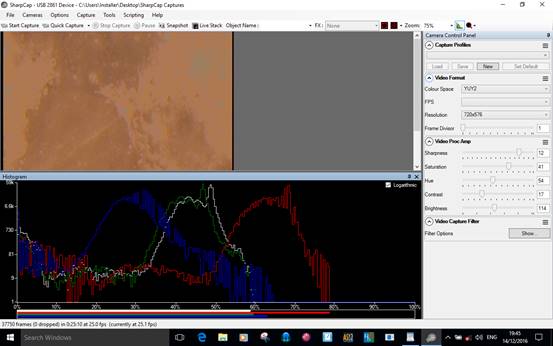トラブルシューティング
このセクションは、遭遇した問題に触発されています。
ハードウェア
画像のキャプチャに関連するハードウェアの問題の一般的な原因は、USB規格を理解していないことが原因である可能性があります。 詳細および最大ケーブル長については、https://en.wikipedia.org/wiki/USBを参照してください。
いくつかの定義
● USB 2.0規格は、480 Mbits / sの高速(HS)を定義しています。
● USB 3.0規格では、5 Gbits / sのSuperSpeed(SS)が定義されていますが、タイミングオーバーヘッドのため、3.2 Gbits / sのデータスループットは妥当と見なされます。
● パッシブUSB延長ケーブルは、電子機器のないシンプルなケーブルです。
● アクティブなUSB延長ケーブルには、USB信号を再生成するための電子機器が含まれています。 基本的にはハブとケーブルを組み合わせたものです。
● 電源が入っていないUSBハブは、コンピューターのUSBポートから電力を引き出します。
● 電源付きUSBハブには独自の外部電源があります。
● PC /ラップトップの黒いUSBポートは、USB2接続が利用可能であることを示します。
● PC /ラップトップの青いUSBポートは、USB3接続が利用可能であることを示します。
考慮すべき事項
● カメラは、コンピューターのUSBポートから電力を引き出します。
● 冷却ファン付きのカメラは、コンピューターのUSBポートからさらに多くの電力を引き出します。
● 電力が不足すると、USB3デバイスがUSB2の速度にフォールバックする可能性があります。
● 低品質の(または損傷した)USBケーブルは問題を引き起こす可能性があります。
● 銅クラッドアルミニウム(CCA)USBケーブルが問題の原因となる場合があります。
● すべてのUSBポートが同じというわけではありません。 ここでは、マイクロ/ミニPCまたはノートパソコンのバッテリーで動作しているフロントUSBポートについて考えます。 原因がわからない場合は、同じコンピュータで別のポートを試してください。
● 内部PCI USBカードに電源コネクタがある場合は、内部電源リードが接続されていることを確認します。
USBTreeViewは、USB接続デバイスが実行している速度を検出するための便利なユーティリティです。 ユーティリティはHS(高速= USB2)またはSS(スーパースピード= USB3)として速度を表示します。
問題なく実行するには、以下を考慮してください
● カメラメーカーが提供するUSBケーブルを使用します。 問題が発生した場合は、常に2本以上の短いUSBケーブルでテストして、USBケーブル/ハブの問題を除外してください。
● 余分な長さが必要な場合は、高品質のパッシブ延長ケーブルで、USB3速度の場合は通常最大3.5m、USB2速度の場合は最大4.5mで十分です。
● これらの長さを超えると、ハブまたはアクティブケーブルを使用する必要があります。
● USBハブから2つ以上のデバイスを実行している場合は、非給電ハブではなく、給電ハブを検討してください。
ソフトウェア
● 正しいハードウェアドライバーがインストールされ、最新であることを確認します。 インストールされているグラフィックカードに適切なドライバーがインストールされていないと、カードが低パフォーマンスの「互換モード」で実行され、フレームレートが低下したり、クラッシュしたりする可能性があります。
● Windows ‘N’バリアント(デフォルトではメディア機能がインストールされていない)では、特定のカメラでSharpCapが正しく機能する前に、「Windows Media Feature Pack」をインストールする必要がある場合があります。
イメージング
画像が明るすぎる
問題–木星のいくつかの衛星が私の画像に含まれていますが、惑星には特徴がありません。
解決策–カメラの露出設定が高すぎます。 惑星の特徴が見えるようになる(月が見えない可能性がある)まで、カメラコントロールパネルの[露出]の値を減らします。
たとえば1,000フレームのビデオをキャプチャします。 これを、たとえばAutoStakkertでスタックします。そうすれば、積み重ねられた最終的な画像に月が再び表示されるようになります。 これは、月はビデオには表示されませんが、処理された画像に表示されるため、プロセスの早い段階でトリミングすることに対する反対意見でもあります。

Jumpy AVIがスタックしない
風の強い状況で作成されたびくびくしたビデオを救うためにこれらの指示に従ってください。
問題―表面がびくびくするビデオ(月/太陽)がスタックしない。
解決策―PIPP Webサイトで画像安定化プロセスを確認してください。
粒子の粗い画像
問題―非常に粒子の粗い画像。
解決策―カメラのコントロールパネルでゲインを下げます。

この画像は、おおぐま座の星座にあるかすかな惑星状星雲であるM92、フクロウ星雲です。 ゲインを下げ、ライブスタックを使用してより良いイメージを構築します。
ギャップのあるヒストグラム
以下は、ギャップのあるヒストグラムの例です。
問題―縦棒とギャップがヒストグラムに表示されます。
解決策―ホワイトバランスをデフォルトに戻し(ヒストグラムのギャップを削除)、積み重ね後にカラーバランスを修正するのが最適です。 これにより、SharpCapでデジタルホワイトバランス補正を適用することによるデータの損失を回避できます。
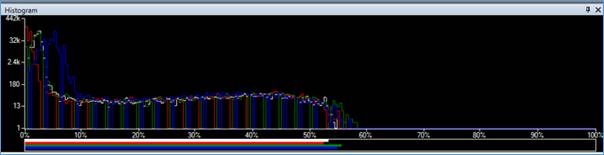
色が違う
以下は、実際のヒストグラムが壊れている例とそれを改善するために必要なことです。
問題–色がおかしい。
解決策–ツールバーから画像ヒストグラムを実行します。 LRGBヒストグラムは適度に整列されているはずですが、整列されていません。 カメラコントロールパネルで、ホワイトバランスまたはカラーバランスを探し、4つのヒストグラムがおおよそ揃うまで、必要に応じて調整します。これは、両端に水平バーが並んでいるときに達成されます。
このキャプチャは、USB2ビデオキャプチャデバイスを備えたAVS DSO-1アナログビデオカメラを使用して撮影されました。 ビデオグラバーはDirectShowデバイスとして分類されます-SharpCapでカメラコントロールが公開されないため、調整はカメラの内部メニューを使用して行われます。 このタイプのカメラでは、緑は赤と青を変更することによって調整されます。